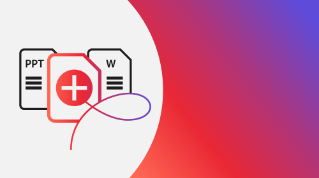TUTORIAL-ARTIKEL
Anfänger
1 Min.
- Das Werkzeug „Schwärzen“ aufrufen.
- Eine Datei auswählen.
- Inhalte zum Schwärzen markieren.
- Die Schwärzung anwenden.
- Verborgene Informationen suchen und entfernen.
- Die Datei mit geschwärzten Inhalten speichern.
Vertrauliche Informationen aus PDF-Dateien entfernen.
Lerne, wie du in Adobe Acrobat Pro mit dem Werkzeug „Schwärzen“ vertrauliche Inhalte oder persönliche Daten dauerhaft aus PDF-Dateien entfernst. Auf dem Mac oder unter Windows kannst du Text, Grafiken und verborgene Daten löschen.
Beispieldateien herunterladen

Klicke auf Datei auswählen, und öffne die Datei Employee Record.pdf oder ein anderes PDF-Dokument mit vertraulichen Inhalten, die du entfernen möchtest.

Klicke auf der Optionsleiste für das Werkzeug auf Zum Schwärzen markieren, um die Inhalte zu markieren, die du dauerhaft aus der Datei entfernen möchtest. Du kannst verschiedene Arten von Inhalten entfernen:
Wähle Text und Bilder, um Text und Grafiken zum Schwärzen zu markieren.
Wähle Seiten, um die aktuelle Seite oder mehrere aufeinanderfolgende Seiten zum Schwärzen zu markieren.
Wähle Text suchen, um nach bestimmten Inhalten zu suchen, die entfernt werden sollen. Du kannst im aktuellen Dokument oder in mehreren PDF-Dateien suchen, die sich in einem Ordner auf deinem Computer befinden. Dabei kannst du nach einem oder mehreren Wörtern, nach Ausdrücken oder nach Mustern suchen. Nach Text in Bildern und Grafiken kann nicht gesucht werden.
Wähle in der Beispieldatei Zum Schwärzen markieren > Text und Bilder. Markiere den Text in den Feldern „Name“, „Address“, „Telephone“, „E-Mail“, „Social Security Number“ und „Date of Birth“ (Name, Adresse, Telefon, E-Mail, Sozialversicherungsnummer, Geburtsdatum).

Klicke auf Anwenden, um die markieren Inhalte zu schwärzen. Ein Dialogfeld wird angezeigt. Klicke auf OK, um zu bestätigen, dass der ausgewählte Inhalt unwiderruflich entfernt werden soll. Acrobat erstellt eine neue Datei mit der Endung “_geschwärzt”, in der alle markierten Inhalte durch schwarze Felder verdeckt sind. Die Originaldatei bleibt unverändert.

Du kannst auch ausgeblendete Daten aus der Datei entfernen. Klicke hierzu im angezeigten Dialogfeld auf Ja. Acrobat sucht nach verborgenen Daten und zeigt die Ergebnisse an. Klicke auf Entfernen, um die Daten zu entfernen.

Wähle nach dem Entfernen aller vertraulichen Inhalte aus der PDF-Datei Datei > Speichern. Du kannst den gewünschten Speicherort angeben. Wenn du die Datei schließt, ohne sie zu speichern, gehen die Schwärzungen verloren. Erfahre mehr darüber, wie sich mit dem Schwärzungswerkzeug in Adobe Acrobat Pro vertrauliche Informationen aus PDF-Dateien entfernen lassen.
25. August 2022